DVDディスクを大きく分類すると、ビデオ(録画用)DVDとデータDVDに分けられ、実際の用途によって分類すれば、録画ができるDVD、繰り返し録画ができるDVDと再生専用のDVDという三つの種類があります。DVDの種類は、具体的な用途に対して重要な役割をはたしています。そこで本文は、DVDディスクの種類を詳しく語紹介します。また、自分でDVDを作成する方法もご紹介したいと思います。必要なら、最後までご覧ください。

DVD 種類
下記は、DVDディスクの種類およびそれぞれの特徴を詳しくご説明しますので、DVDを入手する前に、ご参考になれますように!
DVD-R:
・ 容量:4.7GB
・ 一度だけ録画/記録を行うことができます。記録したデータは変更・削除できません。
・ 書き込みまたは読み込みには、DVD-R対応のドライブが不可欠です。
・ 長く保管しておきたい映像やデータを残しておく場合に役に立てます。
DVD-RW:
・ 容量:4.7GB
・ 繰り返し書き込みができるディスクです。約1000回のデータの書き込みが可能です。
・ 記録したデータを削除することができます。
・ 著作権保護規格に対応していることで著作権で保護された映像も問題なく書き込めます。
DVD-R DL:
・ 容量:8.5GB(片面2層)
・ 「DL」は、DualLayer(デュアルレイヤー) の略で、記録層を 2 つ持つことを指します。
・ DVD-R DLの容量はDVD-Rの容量が2倍になります。
・ 一度だけ書き込みができるディスクです。書き込んだデータは削除することができません。
DVD+R:
・ 容量:4.7GB
・ DVD-Rとは規格が違うため互換性がありません。
・ 一度だけ録画や記録が可能で、記録したデータは変更・削除できません。
・ 書き込み可能な容量がある場合のみ追記が可能です。
DVD+RW:
・ 容量:4.7GB
・ 繰り返し書き込みができるディスクで、約1,000回のデータの書き込みが可能です。
・ 書き込んだ情報を削除することができません。
・ DVDプレーヤーで再生できるが、再生できない機器もあります。
DVD+R DL:
・ 容量:8.5GB(片面2層)
・ DVD+Rの容量が2倍になった一度だけ書き込みができるディスクです。
・ 書き込んだデータは削除できません。
・ 長時間の映像を記録することに向いています。
DVD-RAM:
・ 容量:片面4.7GB、両面9.4GB
・ 繰り返し書き込みができるディスクで、約10万回のデータの書き込みが可能です。
・ 著作権保護規格(CPRM)に対応しています。
・ DVD-RAM対応の機器でのみ再生や録画が可能です。
DVD-ROM:
・ 読み込み専用のディスクなので、書き込みはできません。
上記でご紹介したDVDの中で、DVD-RやDVD-RWとDVD-RAM殆どの製品はビデオ(録画用)DVDであり、CPRMという著作権保護技術が組み込まれますので、テレビ番組などを録画する際にお薦めします。また、すべてのビデオ(録画用)DVDはデータDVDと同じようにパソコンで使用することもできます。とりあえず、DVDには多くの種類があり、それぞれの容量や書き込み回数なども異なります。おニーズに応じて、適したDVDを選択しましょう。
DVDの種類がわかったら、自分でDVDを作成することをチャレンジしてみましょう。本文でお薦めしたいDVDオーサリングソフトは AnyMP4 DVD 作成という多機能のソフトです。このソフトにより、手元のMTS、TS、MP4、MOV、MKV、AVI、WMVなどの汎用の動画ファイルをDVDに書き込むことができるほか、動画をISOイメージファイルへの書き込みもできます。また、このソフトに対応しているDVDも沢山あり、例えば、DVD-5とDVD-9またはDVD-R、DVD+R、DVD-RW、DVD+RW、DVD-RAMなどです。更に、搭載されている編集機能により、DVDに焼く前に動画を自由に編集できます。で、この強力なDVDオーサリングソフトを使って、DVDを作る手順を見ましょう!
動画ファイルを追加
まず、一枚空白のDVDディスクをドライブに挿入してください。AnyMP4 DVD 作成を起動して、「メディアファイルを追加」ボタンをクリックすることで、DVDに焼きたい動画をソフトに追加してください。

動画ファイルを追加
動画ファイルを編集
そして、動画を編集する必要があれば、「強力ツール」ボタンをクリックします。「ビデオ編集」では追加された動画を回転・クロップしたり、効果を調整したりすることができます。また、「オーディオ編集」でオーディオトラックの追加や音量の調整などが対応しています。字幕を追加する場合、「字幕編集」をクリックすれば実現できます。更に、動画のカット、チャプター作成・結合・分割などの機能を自由に活用できます。
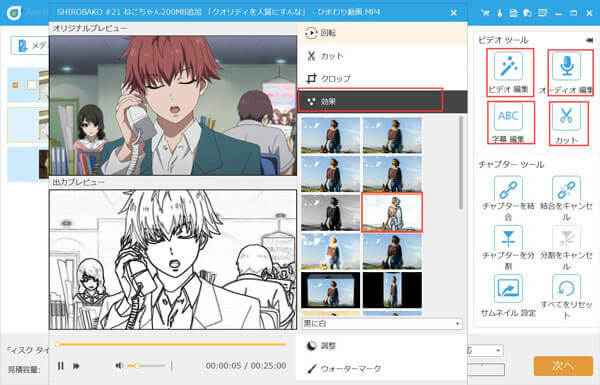
動画ファイルを編集
メニューを作成
編集できたら、「次へ」をクリックして、DVDメニューを作成できます。ここでは、多彩なメニューテンプレートが用意され、動画の雰囲気によって適したものを選択できます。勿論、カスタマイズもできます。必要なら、バックグランドミュージック、オープニングの追加もサポートできます。

メニューを作成
動画をDVDに焼く
最後、保存先や焼きモードなどを設定してから、「開始」をクリックすることで、編集された動画をDVDへ書き込めます。
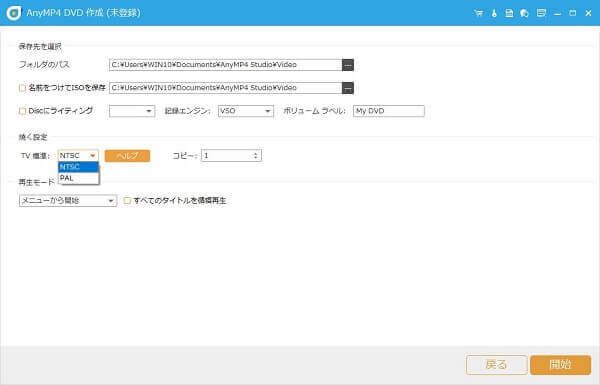
動画をDVDに焼く
上記で言ったように、AnyMP4 DVD 作成ソフトは汎用の人気動画をDVDに焼くのができるので、もっと知りたい方は、iPhone動画をDVDへの書き込みというガイドまでご参考ください。また、このソフトは動画ファイルをブルーレイへの書き込みも対応可能ですので、必要なら、ぜひお試しください。
以上は、DVDディスクの種類および自分でDVDを作成する方法のご紹介です。DVDディスクの種類によって、書き込める容量や読み込み速度などが異なります。そのため、実際の必要に応じて、一番適したものを選びましょう。また、DVDについてのほかのよくある質問も下記でご紹介しますので、必要なら、ご覧ください。
推薦文章

本記事では、大好評のブルーレイオーサリングソフトをいくつかをご紹介しましょう。

本文では、DVDStylerの使い方、DVDStylerエラーで書き込み失敗になった時の対処法を詳しくご紹介いたしましょう。

この記事は、DVDの書き込みが容量オーバーでできないときの対処法をご紹介しましょう。

DVDfab で DVD を作成できないことがありますので、DVDFab の代わりソフトをご紹介いたします。